일어나야 할 시간에 따라 취침 시간 알림을 받는 방법

일어나야 할 시간에 따라 취침 시간 알림을 받는 방법
다른 컴퓨터에 VPN(가상 사설망)을 연결하고, 파일을 공유하고, 원격으로 제어하고, 컴퓨터 간에 화면을 공유하는 무료하고 간편한 방법을 찾고 계신가요? Gbridge는 여러 대의 PC를 관리하고 가까운 친구들과 협업하는 데 도움을 줍니다. 또한, 친구들과 대용량 미디어 파일을 비공개로 주고받을 때도 사용할 수 있습니다. Gbridge는 폴더 동기화, 파일 공유, 다른 컴퓨터 제어, 데스크톱 공유 또는 채팅에 사용할 수 있는 무료 도구입니다. 두 대의 컴퓨터를 직접 안전하게 연결합니다.
Gbridge의 Windows 클라이언트를 다운로드하면 설치는 비교적 간단합니다. 설치가 완료되면 아래와 같이 Gmail/Google 계정 정보와 호스트 이름을 입력하라는 메시지가 표시됩니다.
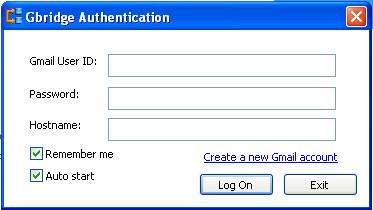
모든 설정이 완료되면 바로 사용할 수 있지만, 다른 컴퓨터에 Gbridge를 설치하여 여러 대의 PC를 연결하는 가상 네트워크를 구축하는 것이 좋습니다. 동일한 Gmail 로그인을 사용하여 여러 컴퓨터에 Gbridge를 설치하고 자동으로 시작할 수 있으며, 모든 컴퓨터가 연결된 상태로 유지되어 파일을 주고받거나 스트리밍할 수 있습니다.
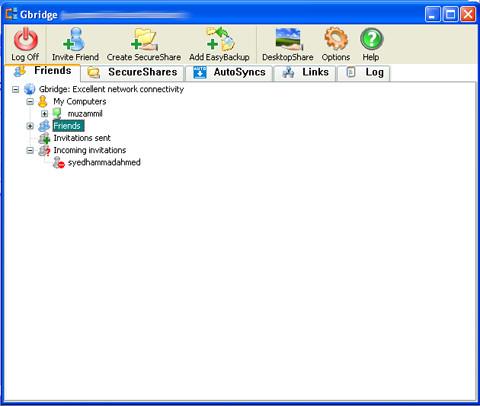
Gbridge 클라이언트 창은 다음과 같습니다. Gbridge를 사용하는 가장 쉬운 방법은 SecureShare를 만드는 것입니다. 공유를 담당하는 Gbridge 클라이언트 상단의 SecureShare 버튼을 클릭하고 폴더를 선택한 후, 해당 폴더에 접근할 수 있는 사용자를 선택하고 아래 그림과 같이 "SecureShare 만들기"를 클릭하여 비밀번호를 설정하세요 .
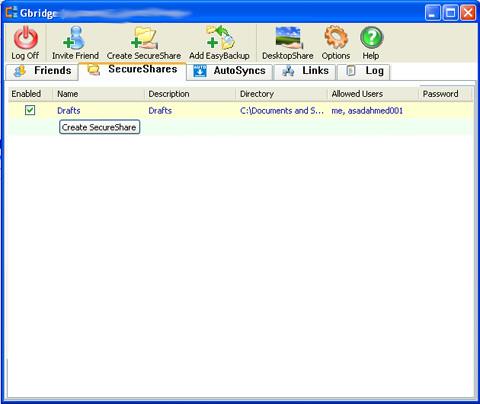
여기에서 해당 정보에 접근할 수 있는 사람을 선택하고 비밀번호를 설정합니다.
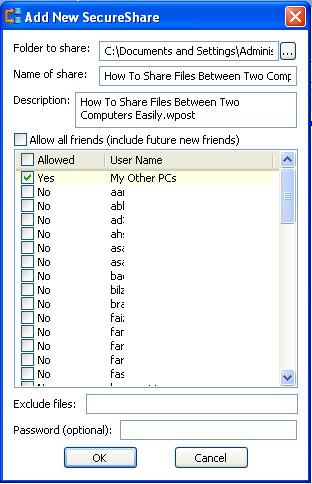
친구들이 당신의 컴퓨터에 빠르게 접속하고 싶다면, Gbridge 클라이언트 소프트웨어를 설치해 달라고 요청하세요. 이제 대용량 파일을 전송하고, 서로의 컴퓨터에서 MP3 파일을 바로 재생하고, 데스크톱을 공유하고, 심지어 폴더에서 사진 슬라이드쇼를 만들어 다른 사람들이 볼 수 있도록 할 수 있습니다. 이러한 파일은 Gbridge에 연결된 시스템에서만 작동하는 브라우저 링크(아래 그림 참조)를 통해 공유됩니다.
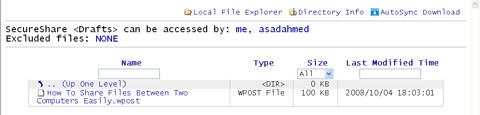
Gbridge는 어떤 방법이 효과가 있고 어떤 방법이 가장 좋은 성능을 제공하는지에 따라 여러 가지 연결 방법을 시도해 봅니다. 마지막 수단으로, GTalk를 사용하여 서비스 위에 연결을 생성할 수도 있습니다. 전반적으로, 다양한 기능을 갖추고 제한이 없는 훌륭한 프로그램입니다! 대용량 파일도 문제없이 공유하고, 데스크톱을 공유하고, 다른 컴퓨터에서 내 컴퓨터로 음악과 비디오를 스트리밍할 수 있습니다.
일어나야 할 시간에 따라 취침 시간 알림을 받는 방법
휴대폰에서 컴퓨터를 끄는 방법
Windows 업데이트는 기본적으로 레지스트리 및 다양한 DLL, OCX, AX 파일과 함께 작동합니다. 이러한 파일이 손상되면 Windows 업데이트의 대부분의 기능이
최근 새로운 시스템 보호 제품군이 버섯처럼 쏟아져 나오고 있으며, 모두 또 다른 바이러스 백신/스팸 감지 솔루션을 제공하고 있으며 운이 좋다면
Windows 10/11에서 Bluetooth를 켜는 방법을 알아보세요. Bluetooth 장치가 제대로 작동하려면 Bluetooth가 켜져 있어야 합니다. 걱정하지 마세요. 아주 간단합니다!
이전에 우리는 사용자가 PDF 병합 및 분할과 같은 옵션을 사용하여 문서를 PDF 파일로 변환할 수 있는 훌륭한 PDF 리더인 NitroPDF를 검토했습니다.
불필요한 문자가 포함된 문서나 텍스트 파일을 받아보신 적이 있으신가요? 텍스트에 별표, 하이픈, 공백 등이 많이 포함되어 있나요?
너무 많은 사람들이 내 작업 표시줄에 있는 Windows 7 시작 상자 옆에 있는 작은 Google 직사각형 아이콘에 대해 물었기 때문에 마침내 이것을 게시하기로 결정했습니다.
uTorrent는 토렌트 다운로드에 가장 인기 있는 데스크톱 클라이언트입니다. Windows 7에서는 아무 문제 없이 작동하지만, 어떤 사람들은
컴퓨터 작업을 하는 동안에는 누구나 자주 휴식을 취해야 합니다. 휴식을 취하지 않으면 눈이 튀어나올 가능성이 큽니다.







